Maison >Tutoriel logiciel >Logiciel de bureau >Comment configurer les colonnes du document WPS
Comment configurer les colonnes du document WPS
- PHPzavant
- 2024-03-20 12:22:121263parcourir
L'éditeur php Baicao vous présente comment configurer les colonnes d'un document WPS. Dans notre travail quotidien, nous avons parfois besoin de diviser les documents en plusieurs colonnes pour la composition afin de rendre le contenu plus beau et plus lisible. Les documents WPS fournissent des étapes de fonctionnement simples, vous permettant de configurer facilement les colonnes du document. Ensuite, apprenons ensemble la méthode de fonctionnement spécifique !
Nous ouvrons d'abord le logiciel WPS. Après avoir ouvert le logiciel, créons un nouveau document vierge Pour faciliter la démonstration, nous entrons une partie du contenu dans le document vierge. Après avoir entré le contenu, nous cliquons sur la mise en page ci-dessus, puis cliquons sur les colonnes. Vous pouvez voir que les colonnes comprennent principalement une colonne, deux colonnes, trois colonnes et plus d'options de colonne. Aujourd'hui, l'éditeur vous présentera ces principaux sujets.
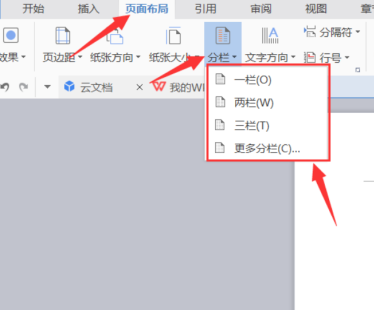
La première partie est une colonne. Nous sélectionnons d'abord le texte que nous voulons diviser en colonnes, puis cliquons sur la mise en page ci-dessus, sélectionnons les colonnes et sélectionnons une colonne.
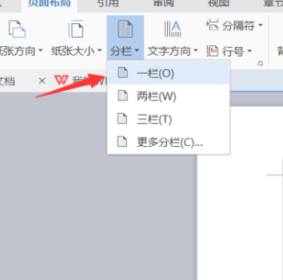
La deuxième partie est divisée en deux colonnes. Deux colonnes sont une méthode de mise en page couramment utilisée. Nous sélectionnons le texte, cliquons sur la mise en page ci-dessus et sélectionnons deux colonnes.
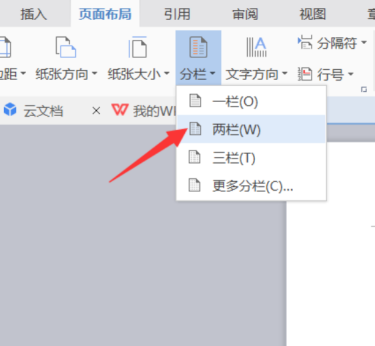
La troisième partie est divisée en trois colonnes. Trois colonnes divisent la page entière en trois parties. Nous sélectionnons le texte, puis cliquons sur la mise en page ci-dessus et sélectionnons trois colonnes.
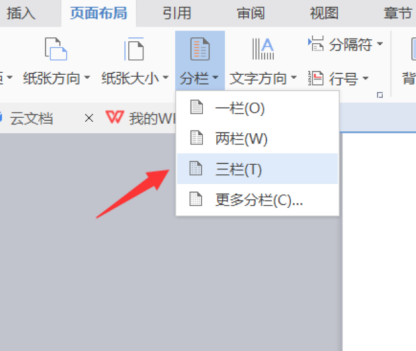
Enfin, si nous voulons diviser en plus de colonnes, nous pouvons cliquer sur plus de colonnes pour accéder à la page de configuration des colonnes, comme le montre l'image ci-dessous.
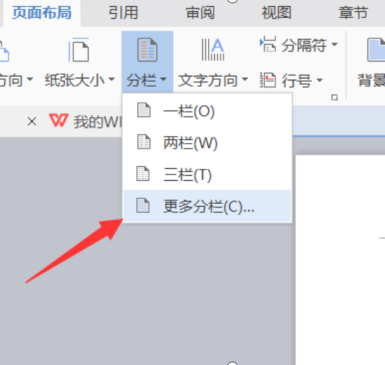
Après avoir accédé à la page de configuration des colonnes, nous définissons d'abord le nombre de colonnes sur quatre, puis définissons la largeur et l'espacement de chaque colonne, définissons l'espacement sur un caractère et gardons la largeur inchangée, comme indiqué dans la figure. ci-dessous.
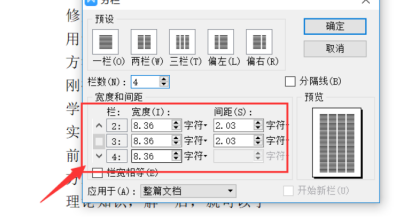
Une fois les paramètres terminés, nous cliquons sur OK ci-dessus et vous pouvez voir que nous avons divisé la page entière en quatre colonnes.
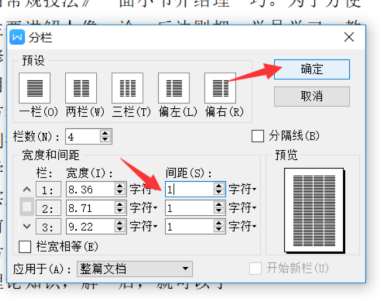
Le tutoriel d'aujourd'hui sur la configuration des colonnes WPS sera donc présenté ici. J'espère que cela sera utile à tout le monde, et je souhaite également bonne chance aux amis de l'autre côté de l'ordinateur dans leur travail !
Ce qui précède est le contenu détaillé de. pour plus d'informations, suivez d'autres articles connexes sur le site Web de PHP en chinois!

